Asrock p67 extreme6 разгон
Обновлено: 02.07.2024
Ассортимент материнских плат на чипсете Intel P67 пополняется с каждой неделей. Причем весной 2011 года этот процесс набирает все большую скорость. Причины довольно просты: новая платформа Intel LGA1155 обеспечивает значительный прирост производительности по сравнению с предшественниками. Кроме того, производители плат уже получили обновленную ревизию чипсета P67 (B3), которая не имеет проблем с функционированием портов SerialATA 3 Gb/s. В результате компьютерным энтузиастам доступен довольно широкий выбор стабильных плат для системы с процессором Sandy Bridge. Не так давно этот список пополнился моделью ASRock P67 Extreme4, которая в линейке компании занимает среднюю позицию по возможностям расширения (выше только модели ASRock P67 Extreme6 и Fatal1ty P67 Professional). Причем по основным параметрам она не сильно уступает более старшим моделям. В частности, P67 Extreme4 имеет на борту три PEG-слота, четыре канала SerialATA 6 Gb/s, четыре порта USB 3.0, два порта FireWire и широкий набор фирменных технологий ASRock.
Для нового поколения материнских плат компания ASRock разработала строгий дизайн упаковки:

- материнская плата,
- многоязычное руководство пользователя,
- краткое описание настроек BIOS,
- DVD-диск с ПО и драйверами,
- один FDD-шлейф,
- четыре кабеля SerialATA + два переходника питания (два разъема),
- панель/планка с двумя внешними портами USB3.0,
- заглушка на заднюю панель корпуса,
- мост SLI.
Несмотря на то, что данная плата предназначена для high-end систем, количество стандартных компонентов нельзя назвать большим.

Дополнительные компоненты в некоторой степени улучшают впечатление от комплектации. В их число входит мост SLI (для конфигурации из двух видеокарт), а также планка на лицевую панель корпуса с двумя портами USB 3.0. Эту планку мы встречали в предыдущих продуктах ASRock, но для моделей 2011 года инженеры компании модифицировали ее, обеспечив возможность установки 2,5-дюймового жесткого диска (в расчете на широкое распространение SSD-накопителей).

Основное руководство пользователя выполнено в классическом стиле ASRock: краткая информация о функциях платы продублирована на большом количестве языков. При этом в руководстве отсутствует описание настроек BIOS, которое находится в тонкой брошюре на английском языке. Также отметим, что DVD-диск имеет полный набор драйверов и утилит, которые устанавливаются через удобную оболочку:
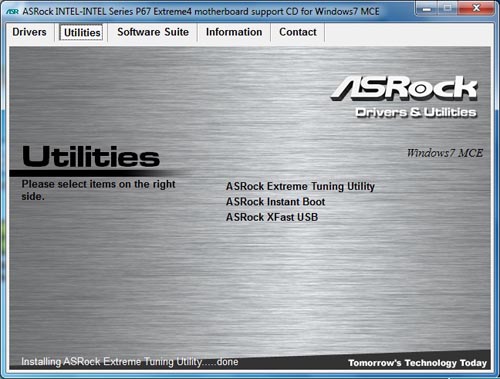
В итоге, учитывая разумную розничную цену продукта, мы можем поставить за комплектацию оценку «5-».
Дизайн PCB платы ASRock P67 Extreme4 можно назвать насыщенным, из-за трех слотов PEG и большого количества дополнительных контроллеров. Впрочем, сложность дизайна не повлияла на работу сборщика, и у платы отсутствуют типичные проблемы в этой области. В частности, основной и дополнительный разъем питания установлены по краям платы, а первый PEG-слот расположен на удалении от слотов памяти, поэтому вставленная в него видеокарта не блокирует защелки DIMM.

Дополнительный разъем питания имеет восемь контактов, но позволяет подключать 4-контактный кабель.

Кроме этого, в центре платы установлен еще один разъем питания типа Molex, который стоит задействовать при большом количестве прожорливых видеокарт.

Рядом с процессорным разъемом находятся два разъема питания для соответствующего кулера: 4-контактный CPU_FAN1 и 3-контактный CPU_FAN2. Также на плате присутствуют три 3-контактных разъема (один — около дополнительного разъема питания и пара — около батарейки) и один 4-контактный (неподалеку от слотов DIMM).

Тут же отметим, что вокруг процессорного гнезда расположено два набора крепежных отверстий, предназначенных для кулеров LGA1156/LGA1155 и LGA775.
На плате установлено четыре 240-контактных слота DIMM для модулей памяти DDR3. Они разбиты на две группы по два слота, с чередованием цветов. Чтобы задействовать двухканальный режим, нужно установить модули в слоты одного цвета.

Отметим, что плата поддерживает память стандарта DDR3 с частотами 1066/1333/1600/1866/2133 МГц, а максимальный объем памяти равен 32 Гбайт.
На плате установлено три слота PCI Express Graphics (все с защелками), которые предназначены для видеокарт. При установке одной видеокарты в первый PEG-слот на нее выделяется 16 линий шины, при установке большего количества карт распределение линий между слотами осуществляется по схеме 8+8+4.

Причем для функционирования третьего слота PEG на плату был добавлен PCI-E-мост PLX PEX8608, который «заимствует» линии шины у чипсета.

Это является основным отличием от плат на чипсетах пятой серии, на которых подобные чипы использовались для подключения контроллеров SerialATA 6 Gb/s и USB 3.0. Дело в том, что чипсеты шестой серии поддерживают спецификацию шины PCI Express версии 2.0, и пропускная способность одной линии уже вполне достаточна для прямого подключения указанных контроллеров.
Кроме этого, на ASRock P67 Extreme4 установлено два слота PCI Express x1 и пара слотов PCI. Причем функциональность последних реализована с помощью дополнительного контроллера ASMedia ASM1083:

Плата ASRock P67 Extreme4, благодаря чипсету P67, поддерживает четыре канала SerialATA 3 Gb/s и пару каналов SerialATA 6 Gb/s. Все порты расположены около чипсета и ориентированы параллельно плоскости платы, причем порты 6 Gb/s окрашены в белый цвет, а порты 3 Gb/s в синий.

Также плата поддерживает еще пару каналов SerialATA 6 Gb/s с помощью дополнительных контроллеров Marvell SE9120 (белые порты).

В результате пользователь может подключить к плате восемь жестких дисков (четыре SATA 3 Gb/s и четыре SATA 6 Gb/s). Также упомянем об одной фирменной особенности материнских плат ASRock: на задней панели платы расположен один порт SerialATA 6 Gb/s, который делит тот же канал, что и порт SATA3_M2.
Что касается поддержки последовательной шины USB, то разработчики реализовали 12 портов USB 2.0 с помощью чипсета P67, а также четыре порта USB 3.0 с помощью двух контроллеров EtronTech EJ168A. При этом на задней панели расположена половина портов (шесть USB 2.0 и два USB 3.0), а другая половина подключается при помощи планок (в комплекте идет одна планка с двумя портами USB 3.0).

На плате установлено два таких чипа

Плата ASRock P67 Extreme4 имеет восьмиканальный звук Intel High Definition Audio, а в качестве кодека используется чип ALC892.

Теперь пара слов о сети: на плате установлен высокоскоростной сетевой контроллер Realtek RTL8111E (Gigabit Ethernet), подключенный к шине PCI Express x1.

Соответствующий разъем (RJ-45) выведен на заднюю панель платы, которая имеет следующую конфигурацию:

Обратите внимание на порты USB 3.0 (синего цвета), внешний порт SerialATA, порт FireWire, а также на наличие оптического и коаксиального SP-DIF выходов и на кнопку сброса настроек CMOS. Тут же отметим, что плата поддерживает один COM-порт при помощи планки, которой, впрочем, нет в комплекте.
Кроме кнопки сброса CMOS, на плате установлены еще две клавиши для включения и перезагрузки системы (Power, Reset).
Рядом с ними располагается семисегментный индикатор POST-кодов, с помощью которого пользователь может произвести начальную диагностику системы при возникновении какой-либо проблемы.

Традиционная схема компонентов:
Теперь поговорим о настройках BIOS.
UEFI (Unified Extensible Firmware Interface)
Материнская плата ASRock P67 Extreme4 поддерживает технологию UEFI и, в частности, имеет графический интерфейс BIOS (код BIOS основан на версии AMI BIOS, и его объем равен 64 Мбит).
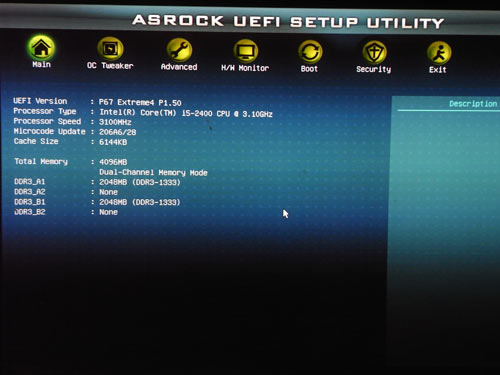
Все настройки памяти находятся в разделе функций разгона:

Там же есть параметр, который влияет на производительность, — установка частоты памяти.
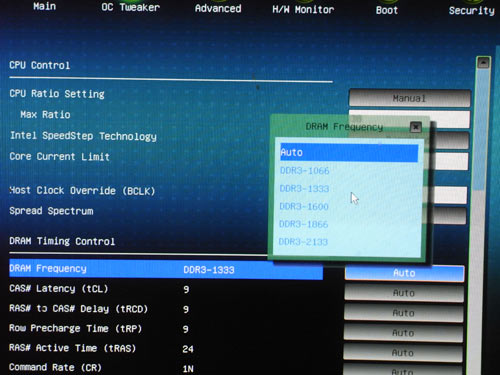
Рассмотрим раздел, посвященный системному мониторингу.
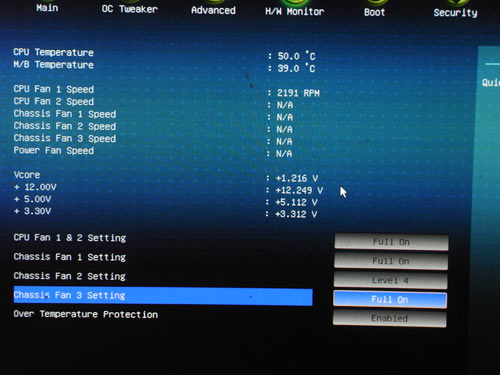
Плата отслеживает текущую температуру процессора и системы, скорости всех шести вентиляторов, а также уровни напряжений. Пользователь может управлять скоростью пяти вентиляторов (процессорного и всех CHA_FAN) с помощью функции Smart Fan:
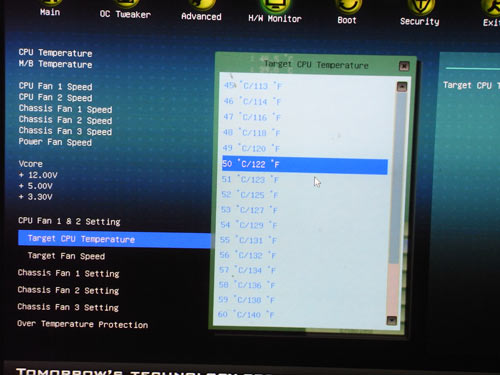
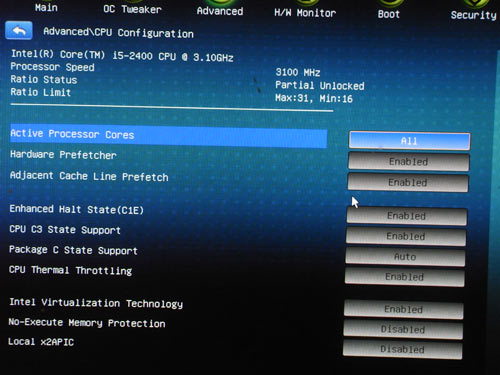
Кроме этого, плата позволяет создать три профиля BIOS. Соответствующие функции сохранения и загрузки расположены в разделе разгона:
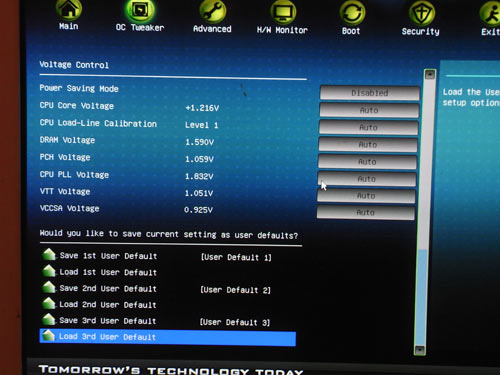
На базе этой функции программисты ASRock написали утилиту OC DNA, которая позволяет оперировать профилями как файлами (то есть можно послать профиль по почте, выложить в Интернет и так далее). Причем в ASRock пошли по стопам ASUS и объединили все мелкие утилиты в одну большую под названием ASRock Extreme Tuning Utility:

Функция ОС DNA
С помощью этой программы можно разгонять систему (об этом чуть позже), осуществлять системный мониторинг и управлять вентиляторами,
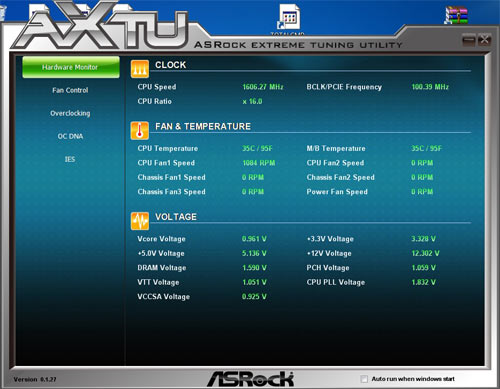
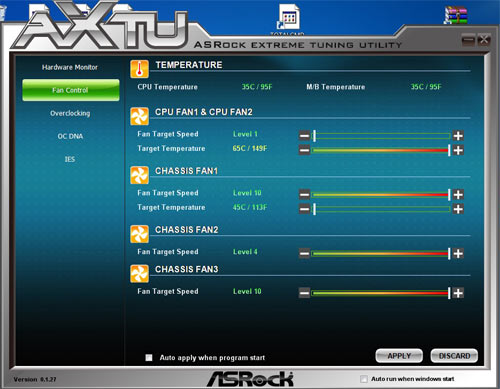
а также экономить электроэнергию с помощью технологии ASRock I.E.S. (Intelligent Energy Saver):
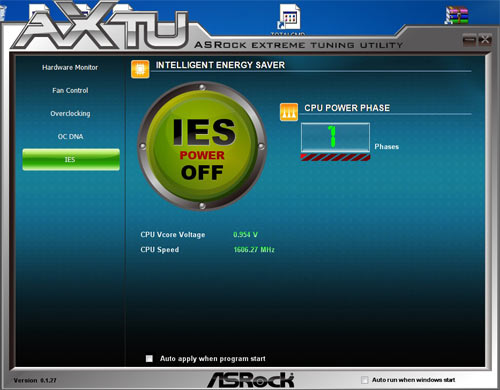
В заключение отметим, что для обновления прошивки предназначена встроенная утилита Instant Flash, текущая версия которой работает исключительно с флешками:
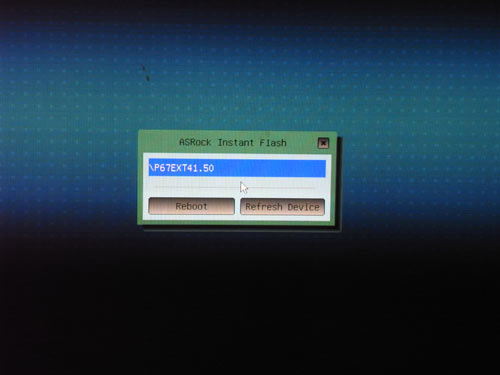
Прежде чем переходить к разгону, рассмотрим преобразователь питания. Он имеет 10-фазную схему (8+2), в которой установлено шесть конденсаторов емкостью 270 мкФ и 13 конденсаторов по 820 мкФ.

Обратите внимание, что на силовых элементах PWM установлены массивные радиаторы довольно хитрого профиля.

Функции разгона сосредоточены в разделе «OC Tweaker».
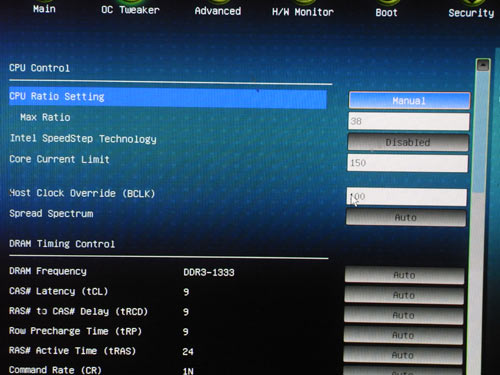
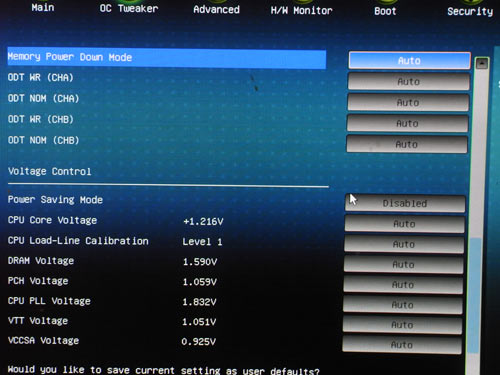
| Плата | ASRock P67 Extreme4 |
|---|---|
| Изменение множителя CPU | + |
| Изменение Bclk | от 95 до 110 МГц (1) |
| Изменение Vcore | от 0,6 В до 1,52 В (0,005 В) |
| Изменение Vmem | от 1,2 В до 1,8 В (0,005 В) |
| Изменение Vtt | от 0,661 В до 1,870 В (0,013 В) |
| Изменение Vpll | от 1,586 В до 2,349 В ( |
Теперь переходим к практическому разгону. Итак, плата ASRock P67 Extreme4 позволяет изменять множитель во всем доступном диапазоне:

Наконец, отметим утилиту ASRock Extreme Tuning Utility, в которой оверклокингу посвящен отдельный раздел:
Плата ASRock P67 Extreme4 оставила приятное впечатление, немного уступив по разгонным способностям более дорогой стендовой ASUS P8P67 Pro. В целом, данное решение вполне конкурентоспособно на фоне продуктов других компаний, предлагающихся в этой ценовой категории. Определение «без изюма» в том случае использовалось не в уничижительном тоне, а чтобы подчеркнуть, что исследованный продукт слишком «типичен» и не может похвастаться какими-то инженерными изысками. Кроме того, нарекания вызвало отсутствие «тонких» настроек преобразователя питания, что, на мой взгляд, и не позволило Extreme4 потягаться с ASUS в плане разгона.
реклама
И вот – «изюм» наконец-то подвезли. В тестовую лабораторию попала материнская плата ASRock P67 Extreme6, которая позиционируется как продукт более высокого класса. При этом цена на данное решение вполне адекватна.
В московской рознице плата предлагается за
6800-7200 рублей, это означает что она лишь на пару сотен рублей дороже «крепких середняков» модельных рядов ASUS и Gigabyte (P8P67 PRO и P67A-UD4 соответственно), и стоит прилично дешевле следующих по старшинству ASUS P8P67 Deluxe, и уж тем более Gigabyte P67A-UD5. С учетом того, что для ASRock эта плата - почти «топ» (выше неё в модельном ряду стоит только экстремальная ASRock P67 Professional/Fatality), в очередной раз можно говорить о хорошем соотношении цена/качество даже до знакомства с продуктом, - нечасто верхние модели в гамме предлагают по цене «середняков» других популярных производителей.
Диспозиция ясна, осталось разобраться, чем же ASRock P67 Extreme6 отличается от младшей модели и сможет ли она конкурировать с другими платами этой ценовой категории. А начну я согласно традиции и логике с рассмотрения упаковки и комплектации устройства.
Материнская плата поставляется в крупной серой коробке, оформленной идентично упаковке младшего решения ASRock P67 Extreme4. Скромный серий цвет, декоративный блик «под металл» поперек крышки, на фронтальную сторону вынесено только название платы, да несколько значков-символов. Размеры коробки затрудняют ее транспортировку в обычном целлофановом «пакете с ручками» - тут понадобится сумка побольше; к счастью, у коробки есть собственная пластиковая ручка и после покупки можно гордо идти домой, демонстрируя прохожим обновку * .
Разгон процессора Core i7-2600K на плате ASRock P67 Extreme4 производился из программы настройки UEFI. Стоит отметить, что в целом покорение частот, близких к 5 ГГц, прошло гладко — требовалось лишь подобрать нужное напряжение для преодоления очередного частотного барьера. Стабильность системы при этом проверялась стресс-тестом Linx 0.6.4 в среде Windows 7 Home Premium x64. За охлаждение четырехъядерника отвечал кулер Noctua NH-D14.
В итоге CPU удалось разогнать поднятием множителя с 3400 до 5000 МГц при напряжении на ядре 1,45 В.

Заметим, что для постоянного режима работы мы бы посоветовали ограничить Vcore значением 1,4 В. Стабильность при вышеупомянутом напряжении была достигнута на отметке 4800 МГц.

Разгон процессора по опорной частоте (Bclk) на платформе LGA1155, как известно, малоэффективен. В случае с тандемом ASRock P67 Extreme4/Core i7-2600K получился почти стандартный прирост — со 100 до 107 МГц.

Хорошие результаты разгона процессора были несколько омрачены неспособностью платы обеспечить стабильность функционирования комплекта ОЗУ Kingston KHX2000C8D3T1K3/6GX (номинал — 2000 МГц) на частоте 1866 МГц. Надеемся, что с последующими обновлениями микрокода UEFI совместимость P67 Extreme4 со скоростными модулями памяти будет улучшена.
Тестовая конфигурация
- процессор: Core i7-2600K (3,40 ГГц);
- память: Kingston KHX2000C8D3T1K3/6GX (3x2 ГБ, DDR3-2000);
- кулер: Noctua NH-D14;
- термоинтерфейс: Noctua NT-H1;
- видеокарта: ASUS ENGTX580/2DI/1536MD5 (GeForce GTX 580);
- жесткий диск: Seagate ST3500418AS (500 ГБ, 7200 об/мин, SATA-II);
- блок питания: Seasonic SS-600HM (600 Вт);
- операционная система: Windows 7 Home Premium x64;
- драйвер чипсета: Intel Chipset Software Installation Utility 9.2.0.1019;
- драйвер видеокарты: GeForce 260.99.
Результаты тестирования
Оппонентом ASRock P67 Extreme4 (версия UEFI — P1.60) стала референсная системная плата Intel DP67BG (версия микрокода BIOS — 1900), также использующая управляющий чип P67 Express. Показатели быстродействия регистрировались по результатам двукратного прогона тестов. Стенды работали в номинальном режиме.
Подсистема памяти



Конкуренты почти одинаково прошли стандартный набор тестов Aida64 (бывш. Everest). С чтением и записью в память лучше справилась плата ASRock, а Intel DP67BG взяла верх в тесте копирования и при измерении задержки памяти.
Архивирование

Преимущество P67 Extreme составило всего 0,4%. Практического значения такой отрыв, конечно же, не имеет.
Рендеринг



В процессорных бенчмарках платы идут «нос к носу», а вот тест OpenGL отдает некоторое предпочтение продукту ASRock, что позволяет надеяться на хорошие результаты во внутриигровых тестах.
Математические расчеты


Используя футбольную терминологию, скажем, что участники сравнительного тестирования «обменялись голами». Ничья!

С расчетом дерева шахматных вариантов недавние новинки справляются практически одинаково. Опять победила дружба!
Работа с видеоданными

При кодировании видео небольшой перевес все же на стороне ASRock P67 Extreme4. Решение тайваньского разработчика пока впереди. Что покажут игровые тесты?
Игровые приложения


Extrem'альная плата ASRock впереди примерно на 1%. Неплохое достижение, принимая во внимание то, что материнские платы сегодня мало влияют на общую производительность системы, ввиду интеграции северного моста в тело процессора.


В свежем бенчмарке финских девелоперов Futuremark отставание Intel DP67BG от конкурента весьма ощутимо (вплоть до 3,6%).


Всё, господа, ASRock P67 Extreme4 побеждает по очкам! Соперники прошли полную дистанцию боя. Впрочем, у Intel DP67BG еще есть шанс реабилитироваться в будущем: разрыв в показателях сравнительно небольшой.
Выводы
Материнская плата P67 Extreme4 определенно добавит вистов бренду ASRock. При относительно скромной цене ($175 на момент публикации обзора) изделие обладает неплохим функционалом и является достойным выбором за свои деньги. Владельцу платы, судя по нашему опыту, не придется бороться с массой «глюков», тратя время, деньги и нервы на обнаружение и устранение неполадок. Хотите SLI и CrossFire? Пожалуйста! Желаете ускорить работу с накопителями SATA 6 Гбит/с и USB 3.0? ASRock P67 Extreme4 предоставляет такую возможность. Добавим сюда хороший разгонный потенциал и звук, сертифицированный лабораторией THX. «Нраица!» — сказал бы небезызвестный Борат Сагдиев и поднял бы вверх оба больших пальца.
В то же время, «экстремальной» плату назвать никак нельзя. Это крепкий середнячок, трудяга, отнюдь не претендующий на статус чисто оверклокерского или имиджевого продукта, как бы этого не хотелось маркетологам ASRock. Разгон бы повыше, танталовых конденсаторов бы десяток-другой да яркую расцветку — и для получения статуса Extreme будут все основания. А еще неплохо бы для азотных экспериментов плату адаптировать. Мечты, мечты.
Вторая ложка дегтя в ведерко (не бочку) меда — это слабый эффект от работы технологии XFast USB. Однако не будем торопиться с выводами: возможно, методика тестирования нас подвела, а, может, сказалось и то, что под рукой не было внешнего SSD-диска на скоростном контроллере.
Взвесив все «за» и «против», осмелимся порекомендовать ASRock P67 Extreme4 для приобретения широкими массами геймеров и неэкстремальных оверклокеров.
Все действия, связанные с разгоном, осуществляются в меню AI Tweaker (UEFI Advanced Mode) установкой параметра AI Overclock Tuner в Manual (рис. 1).

Рис. 1
BCLK/PEG Frequency
Параметр BCLK/PEG Frequency (далее BCLK) на рис. 1 становится доступным, если выбраны Ai Overclock Tuner\XMP или Ai Overclock Tuner\Manual. Частота BCLK, равная 100 МГц, является базовой. Главный параметр разгона – частота ядра процессора, получается путем умножения этой частоты на параметр – множитель процессора. Конечная частота отображается в верхней левой части окна Ai Tweaker (на рис. 1 она равна 4,1 ГГц). Частота BCLK также регулирует частоту работы памяти, скорость шин и т.п.
Возможное увеличение этого параметра при разгоне невелико – большинство процессоров позволяют увеличивать эту частоту только до 105 МГц. Хотя есть отдельные образцы процессоров и материнских плат, для которых эта величина равна 107 МГц и более. При осторожном разгоне, с учетом того, что в будущем в компьютер будут устанавливаться дополнительные устройства, этот параметр рекомендуется оставить равным 100 МГц (рис. 1).
ASUS MultiCore Enhancement
Когда этот параметр включен (Enabled на рис. 1), то принимается политика ASUS для Turbo-режима. Если параметр выключен, то будет применяться политика Intel для Turbo-режима. Для всех конфигураций при разгоне рекомендуется включить этот параметр (Enabled). Выключение параметра может быть использовано, если вы хотите запустить процессор с использованием политики корпорации Intel, без разгона.
Turbo Ratio
В окне рис. 1 устанавливаем для этого параметра режим Manual. Переходя к меню Advanced\. \CPU Power Management Configuration (рис. 2) устанавливаем множитель 41.

Рис. 2
Возвращаемся к меню AI Tweaker и проверяем значение множителя (рис. 1).
Для очень осторожных пользователей можно порекомендовать начальное значение множителя, равное 40 или даже 39. Максимальное значение множителя для неэкстремального разгона обычно меньше 45.
Internal PLL Overvoltage
Увеличение (разгон) рабочего напряжения для внутренней фазовой автоматической подстройки частоты (ФАПЧ) позволяет повысить рабочую частоту ядра процессора. Выбор Auto будет автоматически включать этот параметр только при увеличении множителя ядра процессора сверх определенного порога.
Для хороших образцов процессоров этот параметр нужно оставить на Auto (рис. 1) при разгоне до множителя 45 (до частоты работы процессора 4,5 ГГц).
Отметим, что стабильность выхода из режима сна может быть затронута, при установке этого параметра в состояние включено (Enabled). Если обнаруживается, что ваш процессор не будет разгоняться до 4,5 ГГц без установки этого параметра в состояние Enabled, но при этом система не в состоянии выходить из режима сна, то единственный выбор – работа на более низкой частоте с множителем меньше 45. При экстремальном разгоне с множителями, равными или превышающими 45, рекомендуется установить Enabled. При осторожном разгоне выбираем Auto. (рис. 1).
CPU bus speed: DRAM speed ratio mode
Этот параметр можно оставить в состоянии Auto (рис. 1), чтобы применять в дальнейшем изменения при разгоне и настройке частоты памяти.
Memory Frequency
Этот параметр виден на рис. 3. С его помощью осуществляется выбор частоты работы памяти.

Рис. 3
Параметр Memory Frequency определяется частотой BCLK и параметром CPU bus speed:DRAM speed ratio mode. Частота памяти отображается и выбирается в выпадающем списке. Установленное значение можно проконтролировать в левом верхнем углу меню Ai Tweaker. Например, на рис. 1 видим, что частота работы памяти равна 1600 МГц.
Отметим, что процессоры Ivy Bridge имеют более широкий диапазон настроек частот памяти, чем предыдущее поколение процессоров Sandy Bridge. При разгоне памяти совместно с увеличением частоты BCLK можно осуществить более детальный контроль частоты шины памяти и получить максимально возможные (но возможно ненадежные) результаты при экстремальном разгоне.
Для надежного использования разгона рекомендуется поднимать частоту наборов памяти не более чем на 1 шаг относительно паспортной. Более высокая скорость работы памяти дает незначительный прирост производительности в большинстве программ. Кроме того, устойчивость системы при более высоких рабочих частотах памяти часто не может быть гарантирована для отдельных программ с интенсивным использованием процессора, а также при переходе в режим сна и обратно.
Рекомендуется также сделать выбор в пользу комплектов памяти, которые находятся в списке рекомендованных для выбранного процессора, если вы не хотите тратить время на настройку стабильной работы системы.
Рабочие частоты между 2400 МГц и 2600 МГц, по-видимому, являются оптимальными в сочетании с интенсивным охлаждением, как процессоров, так и модулей памяти. Более высокие скорости возможны также за счет уменьшения вторичных параметров – таймингов памяти.
При осторожном разгоне начинаем с разгона только процессора. Поэтому вначале рекомендуется установить паспортное значение частоты работы памяти, например, для комплекта планок памяти DDR3-1600 МГц устанавливаем 1600 МГц (рис. 3).
После разгона процессора можно попытаться поднять частоту памяти на 1 шаг. Если в стресс-тестах появятся ошибки, то можно увеличить тайминги, напряжение питания (например на 0,05 В), VCCSA на 0,05 В, но лучше вернуться к номинальной частоте.
EPU Power Saving Mode
Автоматическая система EPU разработана фирмой ASUS. Она регулирует частоту и напряжение элементов компьютера в целях экономии электроэнергии. Эта установка может быть включена только на паспортной рабочей частоте процессора. Для разгона этот параметр выключаем (Disabled) (рис. 3).
OC Tuner
Когда выбрано (OK), будет работать серия стресс-тестов во время Boot-процесса с целью автоматического разгона системы. Окончательный разгон будет меняться в зависимости от температуры системы и используемого комплекта памяти. Включать не рекомендуется, даже если вы не хотите вручную разогнать систему. Не трогаем этот пункт или выбираем cancel (рис. 3).
DRAM Timing Control
DRAM Timing Control – это установка таймингов памяти (рис. 4).

Рис. 4.
Все эти настройки нужно оставить равными паспортным значениям и на Auto, если вы хотите настроить систему для надежной работы. Основные тайминги должны быть установлены в соответствии с SPD модулей памяти.

Рис. 5
Большинство параметров на рис. 5 также оставляем в Auto.
MRC Fast Boot
Включите этот параметр (Enabled). При этом пропускается тестирование памяти во время процедуры перезагрузки системы. Время загрузки при этом уменьшается.
Отметим, что при использовании большего количества планок памяти и при высокой частоте модулей (2133 МГц и выше) отключение этой настройки может увеличить стабильность системы во время проведения разгона. Как только получим желаемую стабильность при разгоне, включаем этот параметр (рис. 5).
DRAM CLK Period
Определяет задержку контроллера памяти в сочетании с приложенной частоты памяти. Установка 5 дает лучшую общую производительность, хотя стабильность может ухудшиться. Установите лучше Auto (рис. 5).
CPU Power Management
Окно этого пункта меню приведено на рис. 6. Здесь проверяем множитель процессора (41 на рис. 6), обязательно включаем (Enabled) параметр энергосбережения EIST, а также устанавливаем при необходимости пороговые мощности процессоров (все последние упомянутые параметры установлены в Auto (рис. 6)).
Перейдя к пункту меню Advanced\. \CPU Power Management Configuration (рис. 2) устанавливаем параметр CPU C1E (энергосбережение) в Enabled, а остальные (включая параметры с C3, C6) в Auto.

Рис. 6

Рис. 7.
DIGI+ Power Control
На рис. 7 показаны рекомендуемые значения параметров. Некоторые параметры рассмотрим отдельно.
CPU Load-Line Calibration
Сокращённое наименование этого параметра – LLC. При быстром переходе процессора в интенсивный режим работы с увеличенной мощностью потребления напряжение на нем скачкообразно уменьшается относительно стационарного состояния. Увеличенные значения LLC обуславливают увеличение напряжения питания процессора и уменьшают просадки напряжения питания процессора при скачкообразном росте потребляемой мощности. Установка параметра равным high (50%) считается оптимальным для режима 24/7, обеспечивая оптимальный баланс между ростом напряжения и просадкой напряжения питания. Некоторые пользователи предпочитают использовать более высокие значения LLC, хотя это будет воздействовать на просадку в меньшей степени. Устанавливаем high (рис. 7).
VRM Spread Spectrum
При включении этого параметра (рис. 7) включается расширенная модуляция сигналов VRM, чтобы уменьшить пик в спектре излучаемого шума и наводки в близлежащих цепях. Включение этого параметра следует использовать только на паспортных частотах, так как модуляция сигналов может ухудшить переходную характеристику блока питания и вызвать нестабильность напряжения питания. Устанавливаем Disabled (рис. 7).
Current Capability
Значение 100% на все эти параметры должны быть достаточно для разгона процессоров с использованием обычных методов охлаждения (рис. 7).

Рис. 8.
CPU Voltage
Есть два способа контролировать напряжения ядра процессора: Offset Mode (рис. 8) и Manual. Ручной режим обеспечивает всегда неизменяемый статический уровень напряжения на процессоре. Такой режим можно использовать кратковременно, при тестировании процессора. Режим Offset Mode позволяет процессору регулировать напряжение в зависимости от нагрузки и рабочей частоты. Режим Offset Mode предпочтителен для 24/7 систем, так как позволяет процессору снизить напряжение питания во время простоя компьютера, снижая потребляемую энергию и нагрев ядер.
Уровень напряжения питания будет увеличиваться при увеличении коэффициента умножения (множителя) для процессора. Поэтому лучше всего начать с низкого коэффициента умножения, равного 41х (или 39х) и подъема его на один шаг с проверкой на устойчивость при каждом подъеме.
Установите Offset Mode Sign в “+”, а CPU Offset Voltage в Auto. Загрузите процессор вычислениями с помощью программы LinX и проверьте с помощью CPU-Z напряжение процессора. Если уровень напряжения очень высок, то вы можете уменьшить напряжение путем применения отрицательного смещения в UEFI. Например, если наше полное напряжение питания при множителе 41х оказалась равным 1,35 В, то мы могли бы снизить его до 1,30 В, применяя отрицательное смещение с величиной 0,05 В.
Имейте в виду, что уменьшение примерно на 0,05 В будет использоваться также для напряжения холостого хода (с малой нагрузкой). Например, если с настройками по умолчанию напряжение холостого хода процессора (при множителе, равном 16x) является 1,05 В, то вычитая 0,05 В получим примерно 1,0 В напряжения холостого хода. Поэтому, если уменьшать напряжение, используя слишком большие значения CPU Offset Voltage, наступит момент, когда напряжение холостого хода будет таким малым, что приведет к сбоям в работе компьютера.
Если для надежности нужно добавить напряжение при полной нагрузке процессора, то используем “+” смещение и увеличение уровня напряжения. Отметим, что введенные как “+” так и “-” смещения не точно отрабатываются системой питания процессора. Шкалы соответствия нелинейные. Это одна из особенностей VID, заключающаяся в том, что она позволяет процессору просить разное напряжение в зависимости от рабочей частоты, тока и температуры. Например, при положительном CPU Offset Voltage 0,05 напряжение 1,35 В при нагрузке может увеличиваться только до 1,375 В.
Из изложенного следует, что для неэкстремального разгона для множителей, примерно равных 41, лучше всего установить Offset Mode Sign в “+” и оставить параметр CPU Offset Voltage в Auto. Для процессоров Ivy Bridge, ожидается, что большинство образцов смогут работать на частотах 4,1 ГГц с воздушным охлаждением.
Больший разгон возможен, хотя при полной загрузке процессора это приведет к повышению температуры процессора. Для контроля температуры запустите программу RealTemp.
DRAM Voltage
Устанавливаем напряжение на модулях памяти в соответствии с паспортными данными. Обычно это примерно 1,5 В. По умолчанию – Auto (рис. 8).
VCCSA Voltage
Параметр устанавливает напряжение для System Agent. Можно оставить на Auto для нашего разгона (рис. 8).
CPU PLL Voltage
Для нашего разгона – Auto (рис. 8). Обычные значения параметра находятся около 1,8 В. При увеличении этого напряжения можно увеличивать множитель процессора и увеличивать частоту работы памяти выше 2200 МГц, т.к. небольшое превышение напряжения относительно номинального может помочь стабильности системы.
PCH Voltage
Можно оставить значения по умолчанию (Auto) для небольшого разгона (рис. 8). На сегодняшний день не выявилось существенной связи между этим напряжением на чипе и другими напряжениями материнской платы.

Рис. 9
CPU Spread Spectrum
При включении опции (Enabled) осуществляется модуляция частоты ядра процессора, чтобы уменьшить величину пика в спектре излучаемого шума. Рекомендуется установить параметр в Disabled (рис. 9), т.к. при разгоне модуляция частоты может ухудшить стабильность системы.
Автору таким образом удалось установить множитель 41, что позволило ускорить моделирование с помощью MatLab.
Читайте также:

